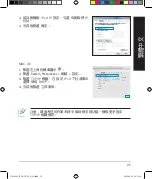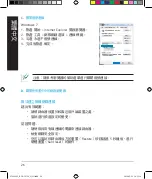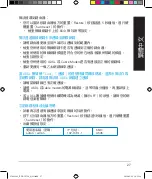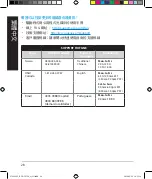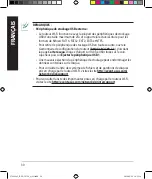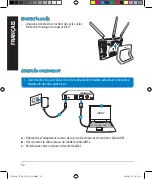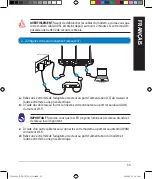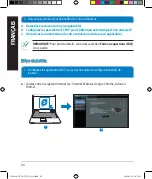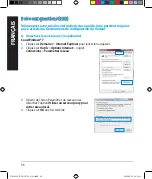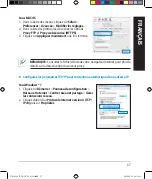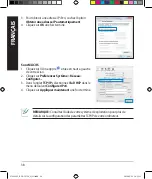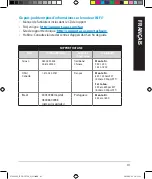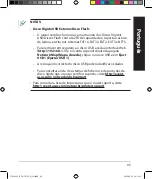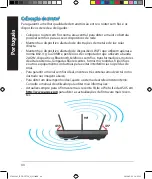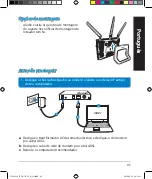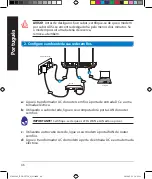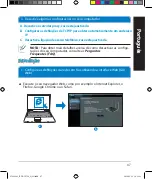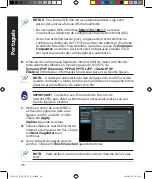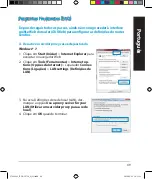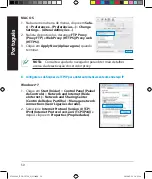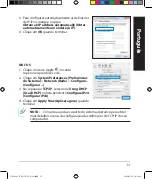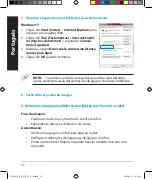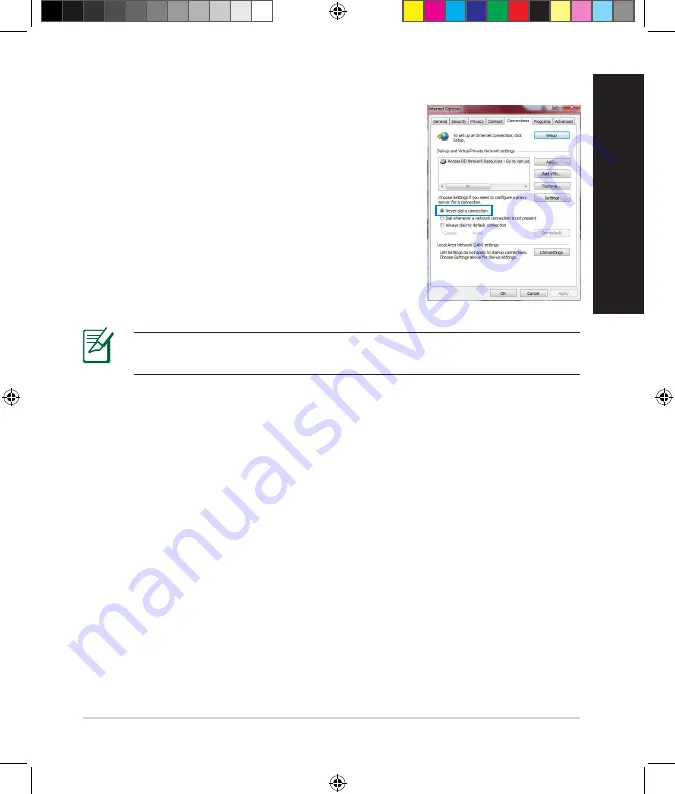
39
FR
ANÇ
AIS
C. Désactivez la numérotation de votre connexion à distance (si applicable).
D. Fermez tous les navigateurs Internet en cours d'exécution.
REMARQUE :
Consultez le fichier d'Aide de votre navigateur Internet pour plus de
détails sur la désactivation d'une connexion à distance.
Sous Windows® 7
1. Cliquez sur
Démarrer
>
Internet Explorer
pour lancer le
navigateur.
2. Cliquez sur
Outils
>
Options Internet
> onglet
Connexions
.
3. Cochez l'option
Ne jamais établir de connexion
.
4. Cliquez sur
OK
une fois terminé.
Le client ne peut pas établir de connexion Wi-Fi avec le routeur.
Hors de portée :
• Rapprochez le routeur du client.
• Essayez d'autres paramètres de canaux.
Authentification :
• Utilisez une connexion filaire pour vous connecter au routeur.
• Vérifiez les paramètres de sécurité Wi-Fi.
• Appuyez sur le bouton de réinitialisation situé à l'arrière du routeur pendant plus
de 5 secondes.
NA11363_RT-AC1750_QSG.indb 39
2016-02-22 16:25:12